Freecom Mobile Drive II, Mobile Drive CLS User Manual [es]

Rev. 902
MANUAL DE USUARIO
MOBILE DRIVE II
EXTERNAL MOBILE HARD DRIVE / 2.5" / USB 2.0
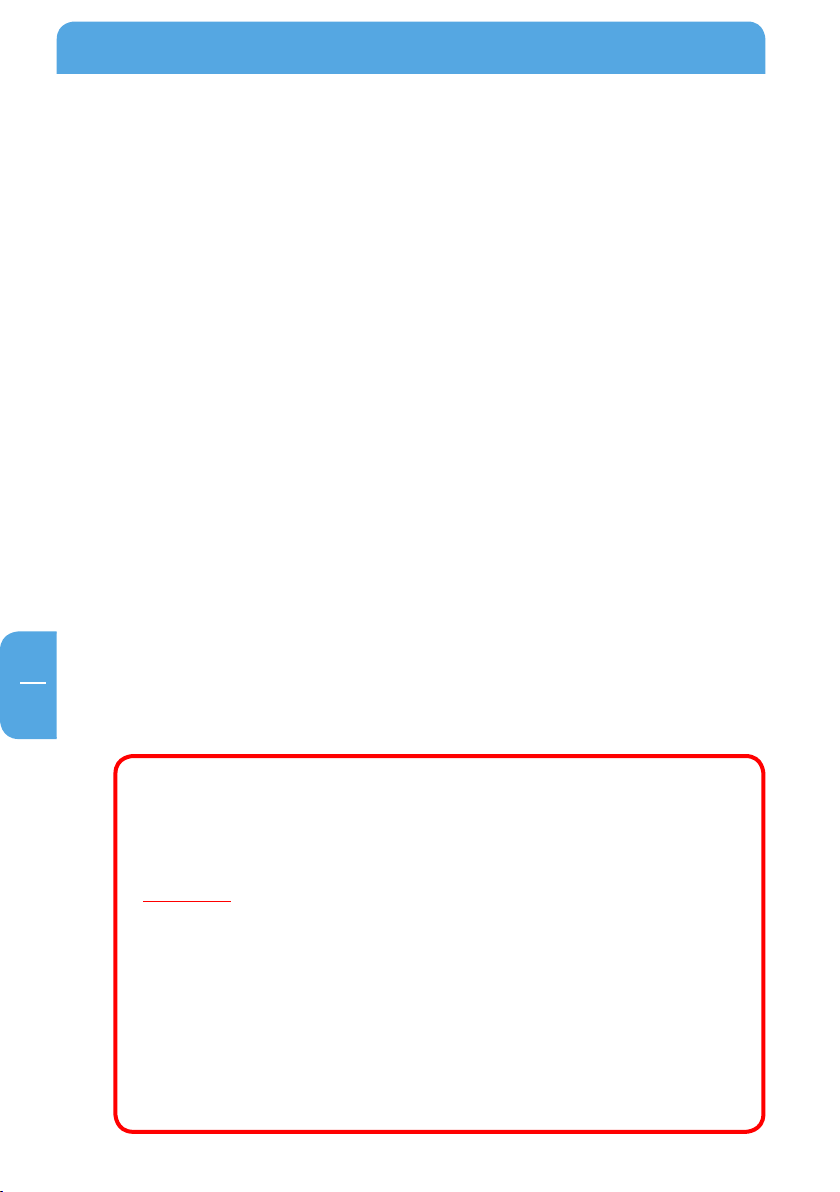
Freecom Mobile Drive II
ES
¡Estimado usuario!
Gracias por elegir el disco duro externo Freecom Mobile Drive II. Para un uso y rendimiento
óptimos le aconsejamos que lea atentamente este manual antes de usar este producto.
Freecom Technologies GmbH • Germany
www.freecom.com
Contenido de la caja
Por favor, compruebe el contenido de la caja; deben estar incluidos los siguientes artículos:
• Freecom Mobile Drive II (disco duro externo)*
•
Cable para datos (USB 2.0)
• Manual de usuario, Software de la Aplicación y manual de seguridad preinstalados
en la unidad de disco duro
• Guía rápida de instalación
* Si el puerto USB no entrega suficiente energía, puede adquirirse un adaptador de alimentación
de AC en www.freecom.com/support.
¡Advertencia!
Todos los derechos reservados. Los productos citados en este manual se usan sólo con fines
identificativos, pudiendo ser marcas comerciales o marcas registradas de las respectivas
compañías. Este dispositivo está destinado a su uso doméstico o en la oficina.
¡Advertencia! Este dispositivo es un equipo que cumple la norma EN55022, clase A. Este
equipo puede llegar a causar interferencias de radio en un área residencial. En tal caso, el
usuario debe tomar las medidas apropiadas y asumir toda responsabilidad y costes. No se
permite su uso cerca o con sistemas de sostenimiento vital.
Freecom no podrá hacerse responsable por posibles daños, pérdidas de datos o por desperfectos de ellos derivados -cualesquiera (incluyendo, sin limitación, perjuicios por pérdidas
de beneficios, interrupción de la actividad empresarial, pérdida de información comercial
u otras pérdidas pecuniarias) surgidos del uso o de la incapacidad de uso de este producto
Freecom, incluso si Freecom ha sido advertido sobre la posibilidad de tales daños.
Nos reservamos el derecho a actualizar nuestros productos de acuerdo a los avances
tecnológicos.
2
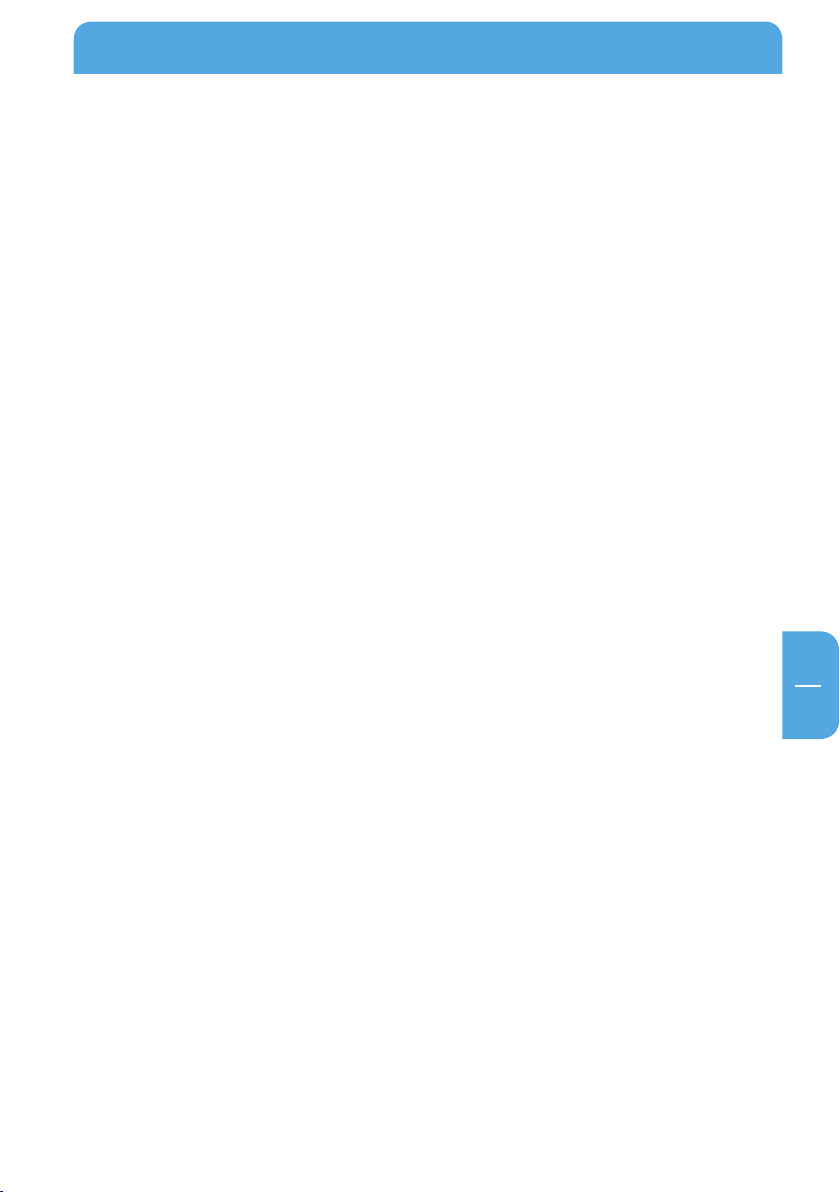
Índice de contenidos
Manual de usuario
Información general ........................................................................................................ página 4
Medidas de precaución .................................................................................................. pág
Freecom Mobile Drive II ................................................................................................. pág
ina 5
ina 6
Capítulo 1:
Instalación de Hardware ................................................................................................ página 7
Capítulo 2:
Instalación de controlador ............................................................................................ página 7
Capítulo 3:
Instalación de Software de la Aplicación ................................................................ página 8
Capítulo 4:
Protección de la unidad de disco duro de Freecom ............................................ página 10
Capítulo 5:
Uso del Turbo USB 2.0 de Freecom (PC) ................................................................... página 19
Capítulo 6:
Partición de su Freecom Mobile Drive II ..................................................................página 20
© 2009 Freecom Technologies
ES
3
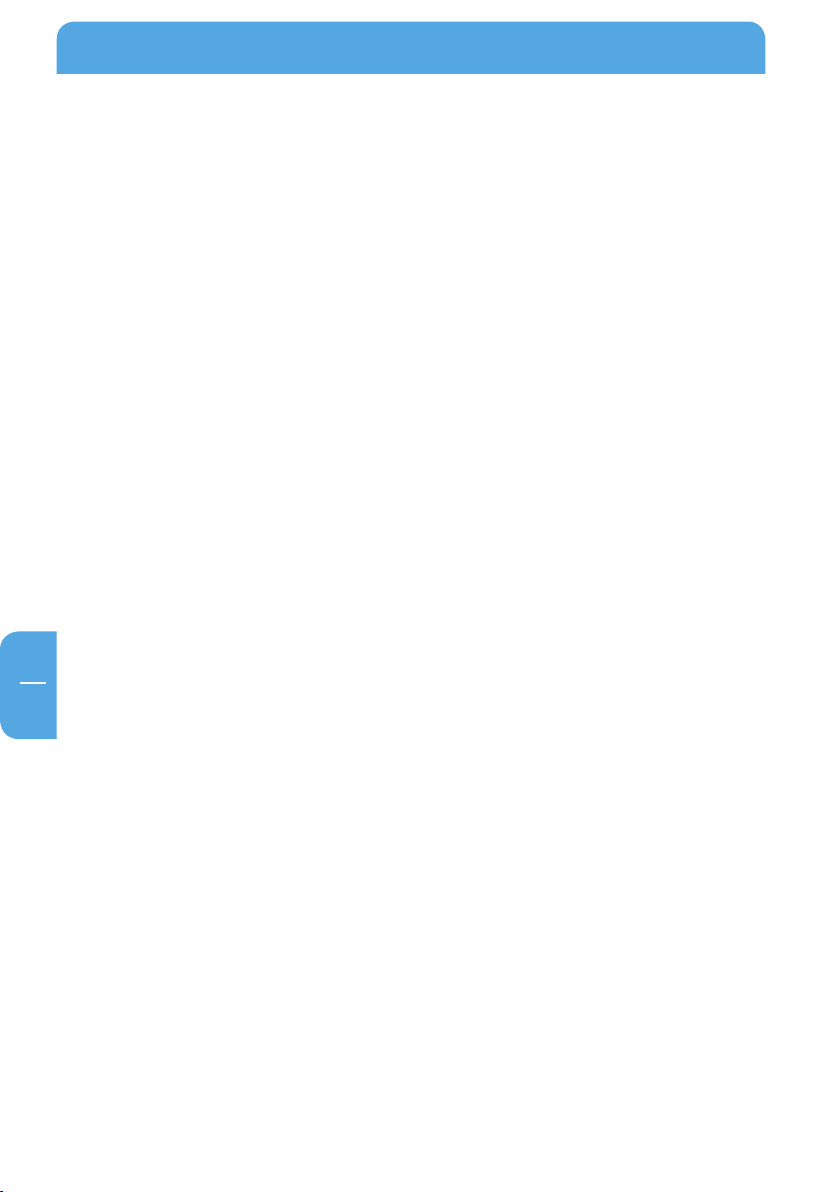
Freecom Mobile Drive II
ES
Información general
Para estar seguro de que no habrá problemas durante el funcionamiento, debe disponerse
como mínimo del siguiente hardware y software.
Requerimientos del sistema
Para la utilización de la unidad Freecom Mobile Drive II, se necesitan los siguientes componentes:
PC:
Intel Pentium III / AMD Duron 900 MHz o superior
•
• 256 MB RAM (Vista: 512 MB Ram) o superior
• Puerto USB 2.0 o 1.1 libre
• Conexión a internet para el registro online de la garantía y para descargar software
actual
Sistema operativo: Windows 2000, Windows XP, Windows Vista
•
Mac:
PowerPC G3/G4/G5, Mac Book Pro o Intel Mac
•
• 256 MB RAM o superior
• Puerto USB 2.0 o 1.1 libre
• Conexión a internet para el registro online de la garantía y para descargar software
actual
Sistema operativo: Mac OS X v10.4 o superior
•
* USB 2.0 es compatible con USB 1.1. Para alcanzar un funcionamiento óptimo de la unidad Freecom
Mobile Drive II, su PC debe estar equipado con un puerto USB 2.0.
4
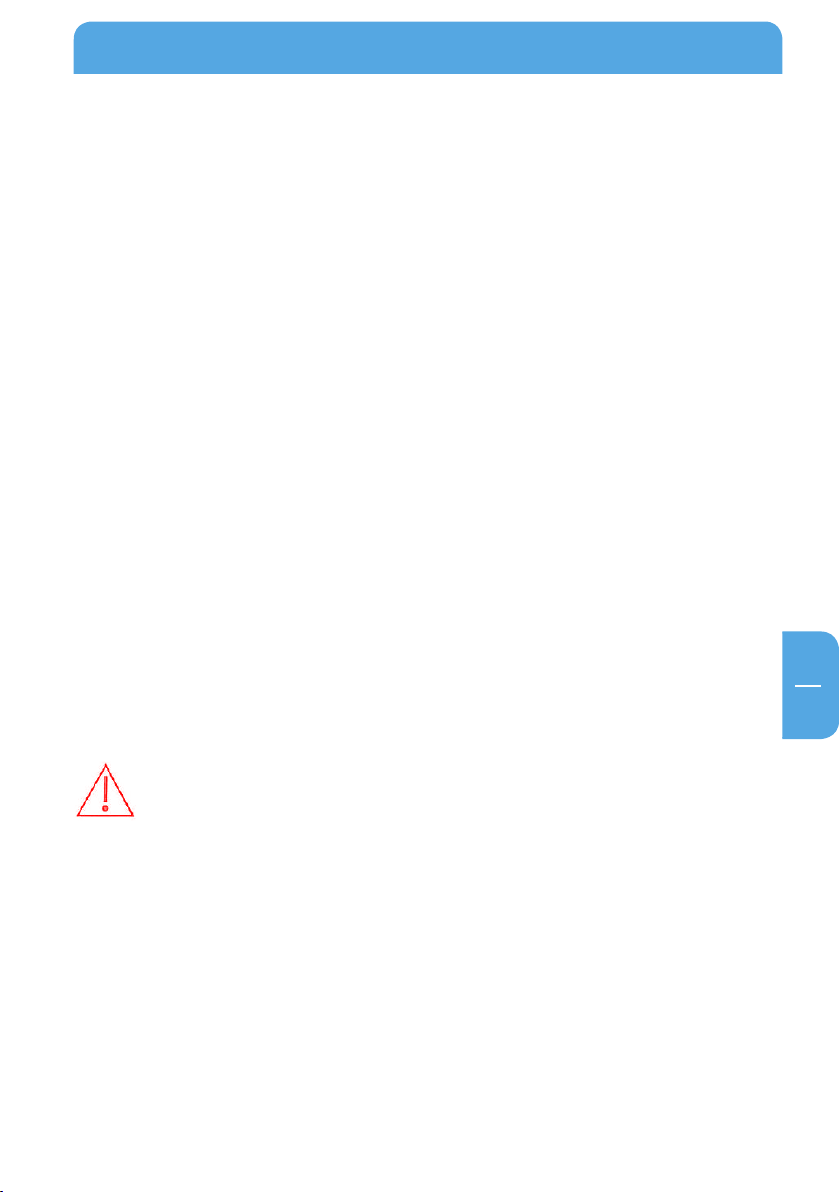
Información general
Medidas de precaución
Para asegurarse de que su unidad Freecom Mobile Drive II funciona adecuadamente,
tome nota, por favor, de las siguientes precauciones. Si estas no se siguen, usted podría
dañar el Freecom Mobile Drive II y anularse la garantía.
• Antes de desconectar el cable o, desactive su Freecom Mobile Drive II en el sistema
operativo (la opción "desconectar hardware" en la barra de tareas de Windows). No
hacerlo puede provocar la pérdida de datos.
No deje caer el Freecom Mobile Drive II ni lo exponga a ningún otro tipo de golpes
•
ya que podría provocar la pérdida de datos.
No use la unidad Freecom Mobile Drive II cuando la temperatura ambiente sea menor
•
de 10°C o superior a 35°C.
Si la unidad Freecom Mobile Drive II se traslada de un entorno frío a otro caliente, por
•
favor, deje que el dispositivo se aclimate a la temperatura ambiente antes de utilizarlo.
No hacerlo puede producir condensación dentro de la unidad, lo que se traducirá en
un mal funcionamiento de la misma.
No coloque líquidos ni bebidas sobre el Freecom Mobile Drive II. Si se derraman lí-
•
quidos y entran en contacto con los componentes electrónicos dentro de la unidad,
se puede dañar el disco y provocar un mal funcionamiento.
No use el Freecom Mobile Drive II en un entorno sucio o polvoriento. Demasiado
•
polvo dentro de la carcasa puede dañar la electrónica interna y dar lugar a un mal
funcionamiento.
La garantía se anula en caso de abrir el Freecom Mobile Drive II.
•
• Como USB 2.0 es compatible con USB 1.1, el Freecom Mobile Drive II puede conectarse a cualquier puerto USB. Sin embargo, cuando se conecte a un puerto USB 1.1,
el rendimiento (la velocidad de transferencia de datos) del Freecom Mobile Drive II
es mucho más baja que cuando la unidad se c
En algunos ordenadores puede suceder que el puerto USB no entregue suficiente
corriente al Mobile Drive II. En tal caso se necesitará una fuente de alimentación
externa.
Por razones de seguridad tiene que usarse únicamente la fuente Freecom con
el núm. de ref. 30921. No use otras fuentes de alimentación.
onecta a un puerto USB 2.0.
ES
5
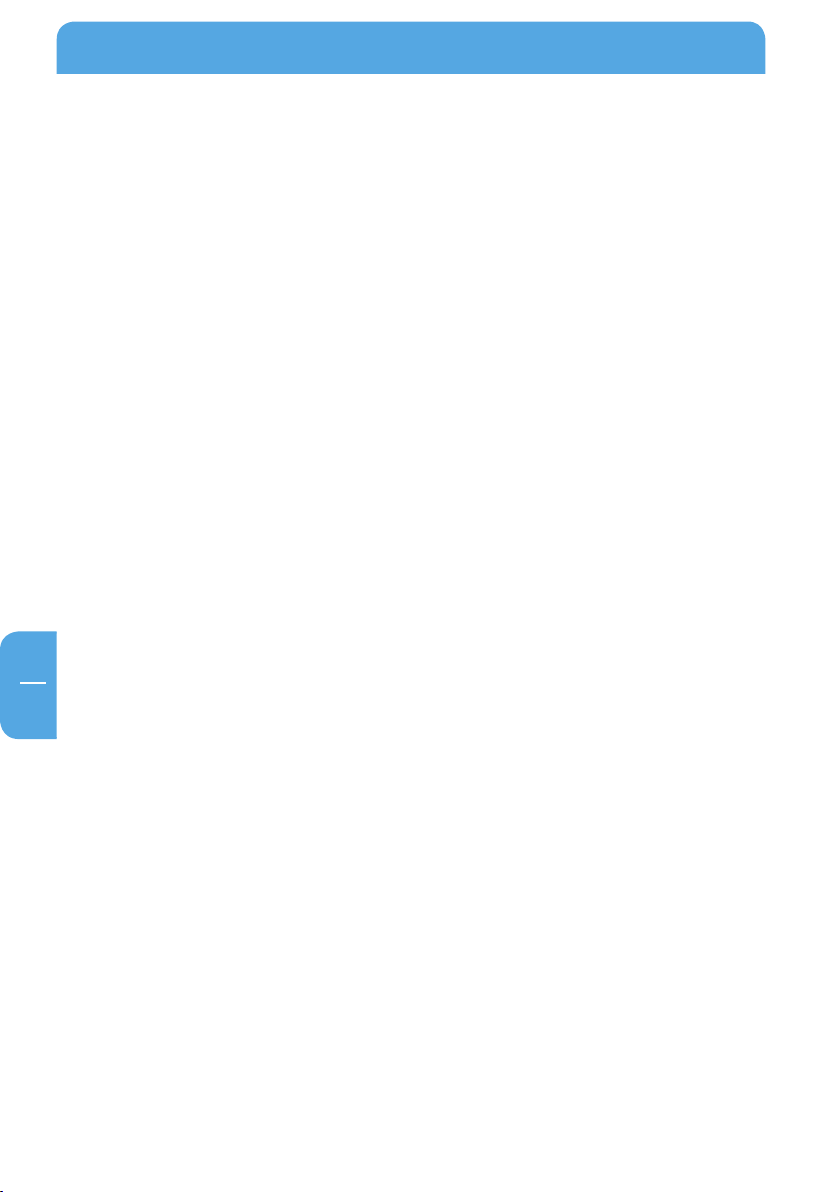
Freecom Mobile Drive II
ES
Freecom Mobile Drive II
La transferencia de datos de alta velocidad a través de un interfaz USB 2.0 lo hace idealmente adecuado para almacenamiento de datos, compartir archivos, copias de seguridad,
archivo, reproducción de audio y para todo tipo de aplicaciones que necesitan un acceso
rápido a archivos.
Para su comodidad, el Freecom Mobile Drive II ha sido particionado (1 partición) y preformateado (sistema de archivos FAT 32). El formato FAT 32 asegura un máximo de intercambio
del Freecom Mobile Drive II entre diferentes ordenadores. Si elige formatear el Freecom
Mobile Drive II en otro sistema de archivos (NTFS por ejemplo), por favor, tenga en cuenta
los posibles problemas cuando conecte el Freecom Mobile Drive II a otro equipo distinto
del que haya usado para su formateo.
6
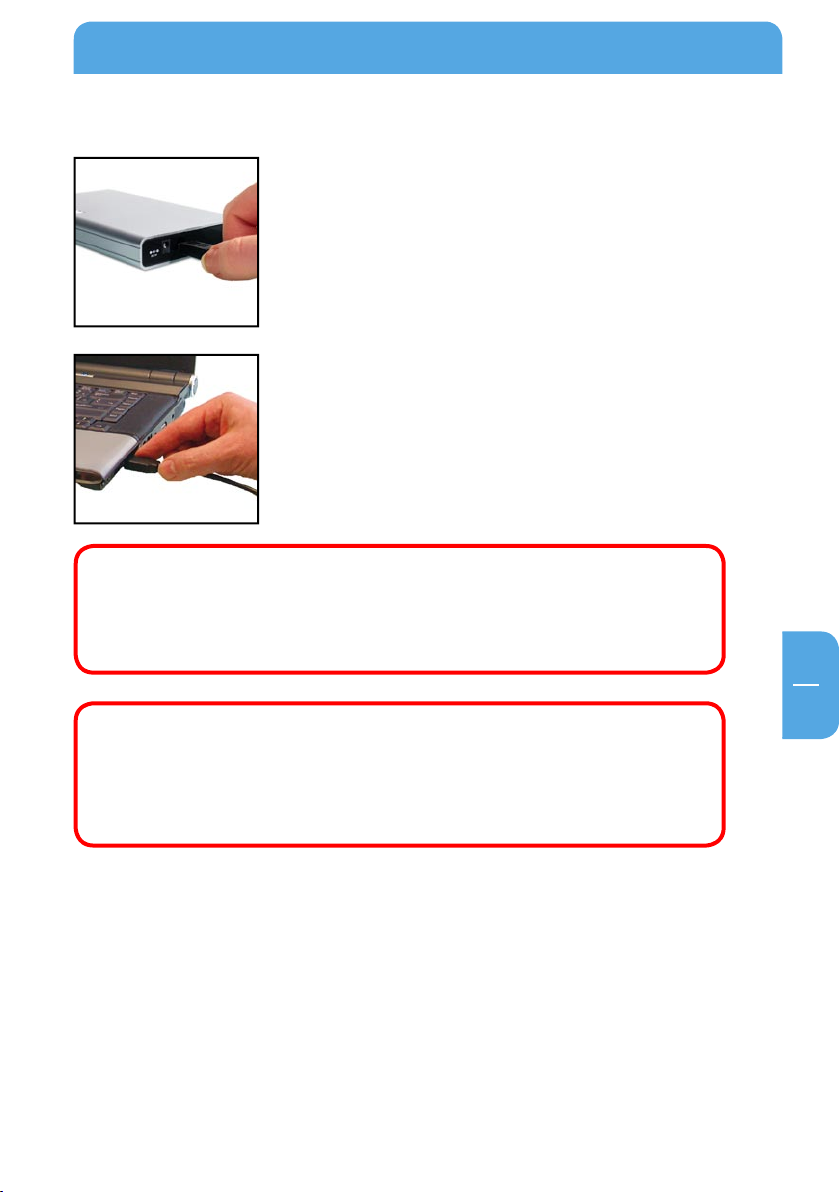
ES
1
7
Instalación de Hardware
Capítulo 1: Instalación de Hardware
Como USB 2.0 es compatible con USB 1.1, el Freecom Mobile Drive II puede
conectarse a cualquier puerto USB. Sin embargo, cuando se conecte a un
puerto USB 1.1, el rendimiento (la velocidad de transferencia de datos)
del Freecom Mobile Drive II es mucho más baja que cuando la unidad se
conecta a un puerto USB 2.0.
En algunos ordenadores puede suceder que el puerto USB no entregue
suficiente corriente al Mobile Drive II. En tal caso se necesitará una fuente
de alimentación externa.
Por razones de seguridad tiene que usarse únicamente la fuente Freecom
con el núm. de ref. 30921. No use otras fuentes de alimentación.
Capítulo 2: Instalación de controlador
No se necesita ningún nuevo controlador de Freecom para Windows 2000 / XP / Vista Mac
OS X. Los controladores necesarios se instalarán del respectivo sistema operativo tras haber
conectado el Freecom Mobile Drive II.
1. Conecte el conector del cable USB al Freecom Mobile
Drive II.
2. Conecte el conector USB a su ordenador.
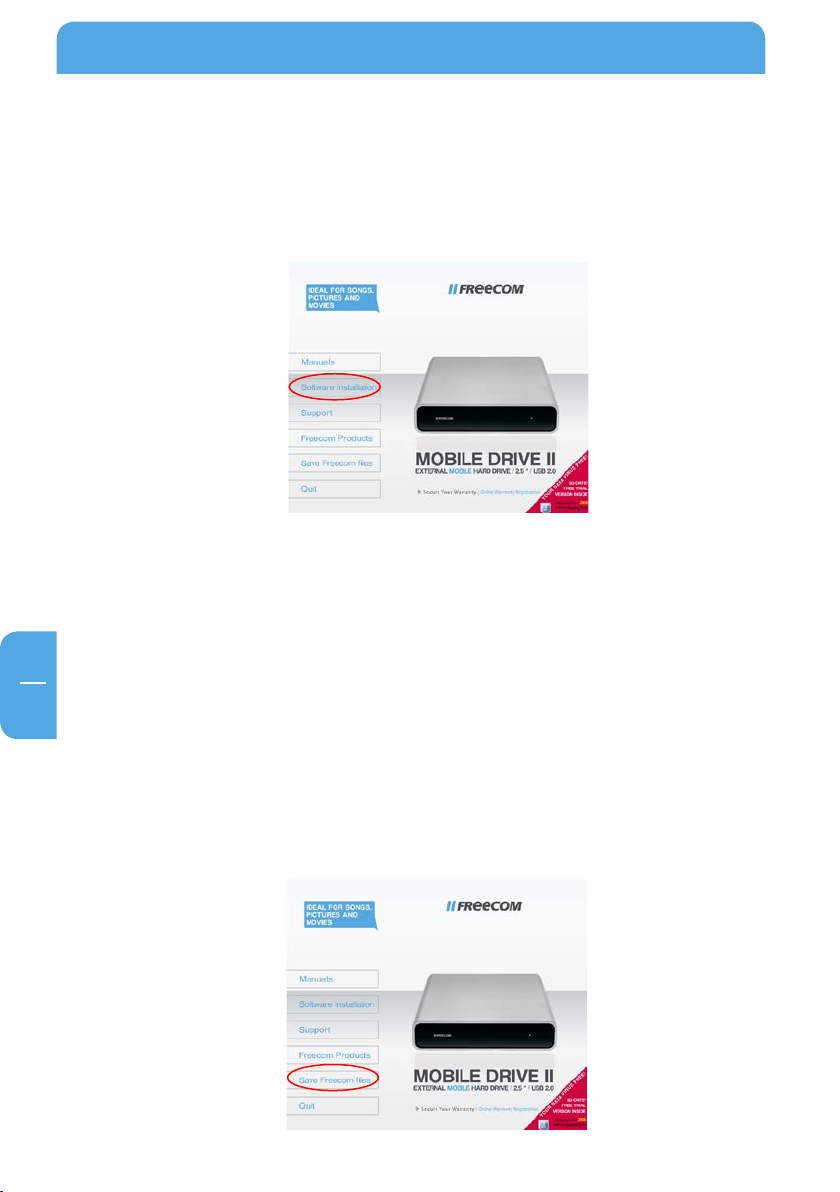
ES
3
Freecom Mobile Drive II
Capítulo 3: Instalación de Software de la Aplicación
3.1 Instalación de Software PC
1. Clic en "Start PC.exe" en el directorio principal del discos duros. Entonces se abrirá el
menú de inicio de Freecom.
2. Haga clic en "Software Installation" -> "NTI Shadow", "NTI Ripper" u otro software.
Entonces se iniciará la instalación. Siga las instrucciones de la pantalla y confirme con
"Siguiente" para proseguir la instalación.
.1.1 Guardar los datos de Freecom
3
Los manuales de usuario y el software complementario (si es necesario) están pre-cargados en la
unidad de disco duro. Le recomendamos que guarde estos archivos en la unidad de su ordenador
("Archivos propios"/"Freecom"), para tener siempre una copia de seguridad de estos archivos en
caso de que reformatee (accidentalmente) la unidad o borre estos archivos de la unidad.
Guardar estos archivos desde la unidad de disco duro externa en su ordenador es muy fácil:
1.
Haga clic sobre el botón "Save Freecom files".
2. Todos los datos proporcionados en el disco duro de Freecom se guardarán en la
carpeta "Freecom" de "Archivos propios".
8
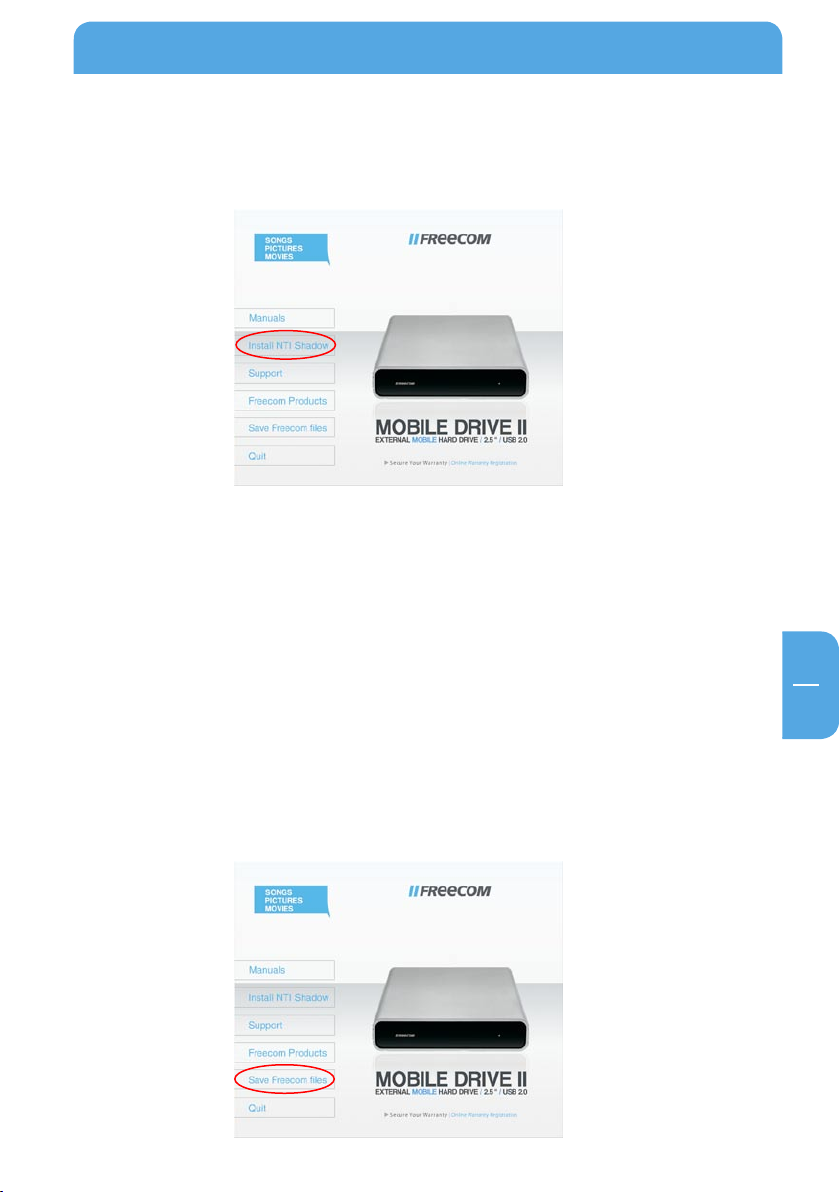
ES
3
Instalación de Software de la Aplicación
3.2 Instalación de Software Mac
1. Clic en "Start MAC" en el directorio principal del discos duros. Entonces se abrirá el
menú de inicio de Freecom.
2. Haga clic en "Install NTI Shadow". Entonces se iniciará la instalación. Siga las instrucciones de la pantalla y confirme con "Siguiente" para proseguir la instalación.
.2.1 Guardar los datos de Freecom
3
Los manuales de usuario y el software complementario (si es necesario) están pre-cargados
en la unidad de disco duro. Le recomendamos que guarde estos archivos en la unidad
de su ordenador ("Documentos"/"Freecom"), para tener siempre una copia de seguridad
de estos archivos en caso de que reformatee (accidentalmente) la unidad o borre estos
archivos de la unidad.
Guardar estos archivos desde la unidad de disco duro externa en su ordenador es muy
fácil:
1.
Haga clic sobre el botón "Save Freecom files".
2. Todos los datos proporcionados en el disco duro de Freecom se guardarán en la
carpeta "Freecom" de "Documentos".
9
